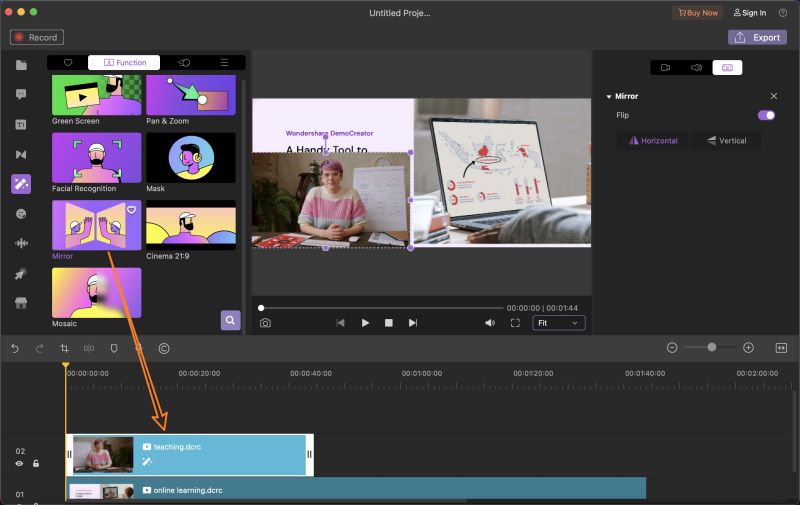Benutzerhandbuch
Wie benutzt man den Wondershare DemoCreator? Unsere Schritt-für-Schritt Anleitung zeigt Ihnen wie das ganz einfach klappt.
Benutzerhandbuch
-
Anfangen - Mac
-
Video aufnehmen - Mac
-
Audio aufnehmen - Mac
-
Video bearbeiten - Mac
-
Audio bearbeiten - Mac
-
DemoCreator Effekte - Mac
-
Exportieren & Teilen - Mac
-
Tastaturkürzel - Mac
FAQs
KI Gesichtserkennung/Maske/Spiegel
Die neue Programmversion verfügt außerdem über eine KI-Maskenfunktion, mit der Sie jeden wichtigen Punkt auf dem Aufnahmebildschirm deutlich darstellen können, um die Augen Ihres Publikums zu behalten.
In diesem Abschnitt erfahren Sie, wie Sie Folgendes verwenden:
- Gesichtserkennung
- Maske
- Spiegel
1. Gesichtserkennung
Die Gesichtserkennung befindet sich unter der Funktion Effekte>Funktion. Sie wird meist verwendet, um den Hintergrund zu entfernen und bestimmte Personen hervorzuheben. Diese Funktion wird häufig in Online-Kursen, Präsentationen und Meetings verwendet. Ziehen Sie die Gesichtserkennung auf die Zeitachse in Ihrem Video. Wählen Sie im Bereich Eigenschaften die Option Aktivieren. Dann können Sie eine Vorschau der Effekte anzeigen.
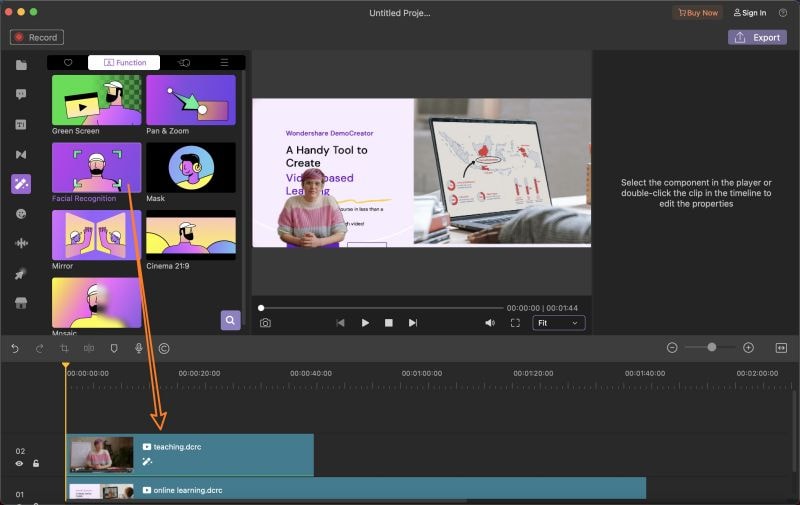
2. Maske
Maske wird verwendet, um die Videoformen zu ändern. Normalerweise ist die Videoform das Rechteck, mit der Maske können Sie Ihr Video oder die Webcam in einen Kreis verwandeln.
Finden Sie den Maske Effekt in der Werkzeugleiste und ziehen Sie ihn auf den Videoclip in der Zeitleiste, Sie werden sehen, dass das Video in einer Kreisform angezeigt wird. Klicken Sie auf das Effekt-Symbol im Eigenschaftenbereich, es ist erlaubt, die Position, die Größe und die Randfunktion der Maske einzustellen und die Maske zu invertieren.
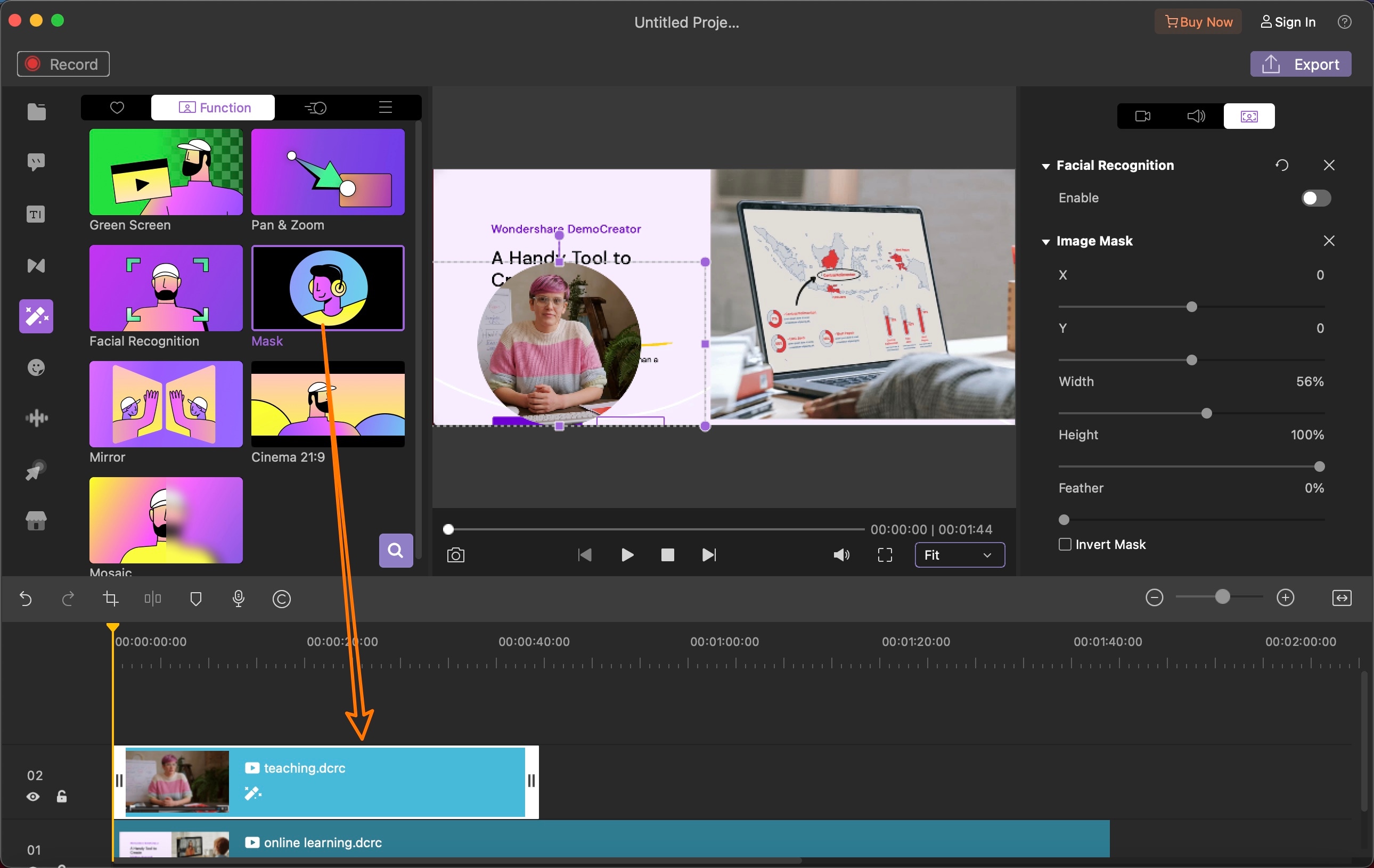
3. Spiegeln
Das Spiegeln der Kamera für eine Desktop- oder reine Webcam-Aufnahme ist zwar noch nicht verfügbar, aber mit dem DemoCreator ist es möglich, dies zu tun. Suchen Sie dazu den Spiegeln Effekt in der Werkzeugleiste und ziehen Sie ihn auf den Videoclip in der Zeitleiste, Sie werden sehen, dass das Video in der Vorschau horizontal oder vertikal gespiegelt wird.